Evernote‘dan OneNote’a Geçiş
Günümüzde, notlarımızı almak ve çeşitli platformlardan kontrol etmek için kullandığımız yazılımlardan en çok tercih edilenlerinin Evernote ve OneNote olduğunu hatırlatmaya gerek yok. Bu yazıda hangisi daha iyi tartışmasına değinmeyeceğiz. Herkesin farklı tercihleri olabilir. Sonuçta hangi yazılımı kullanırsak kullanalım, genellikle birisine başladığımızda onu terketmek istemeyiz. Bunun sebepleri arasında alışkanlıklarımız, tercihlerimiz veya geçiş ile ilgili zorluklar gelebilir. Mesela siz de benim gibi 500 ün üzerinde nota sahip, sıkı bir Evernote kullanıcısıysanız ve bu notları OneNote üzerine nasıl aktarırız diye kara kara düşünüyorsanız bu yazı tam size göre!
Microsoft, çıkarmış olduğu bir tool ile Evernote üzerinde yer alan notların OneNote üzerine aktarımını destekleyerek biz kullanıcılarını sevindirdi. Bunun için öncelikle aşağıda yer alan linkten uygulamayı indirmemiz gerekiyor;
https://www.onenote.com/import-evernote-to-onenote
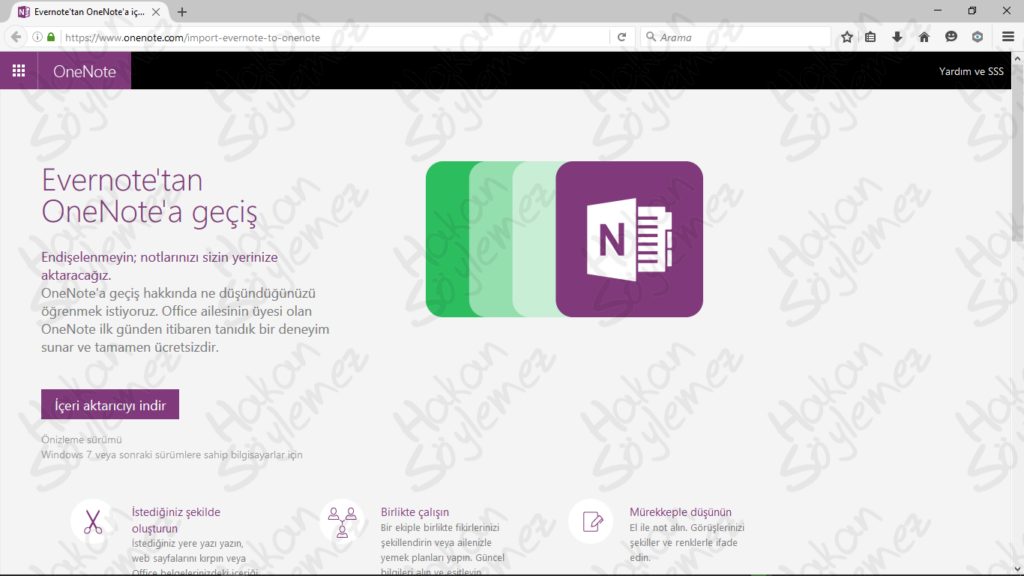
Uygulamayı indirdikten sonraki kısma başlamadan önce Evernote içerisinde yer alan notlarımızı, OneNote’a import işlemi için nasıl hazır hale getirebileceğimize değinelim. Bu işlem için Evernote’ta yer alan notlarımızdan hangilerini aktarmak istiyorsak o notları seçip “Dışa Aktar” seçeneği ile ilerlememiz gerekmektedir. Ben tüm notlarımı aktarmak istediğim için hepsini seçtim.
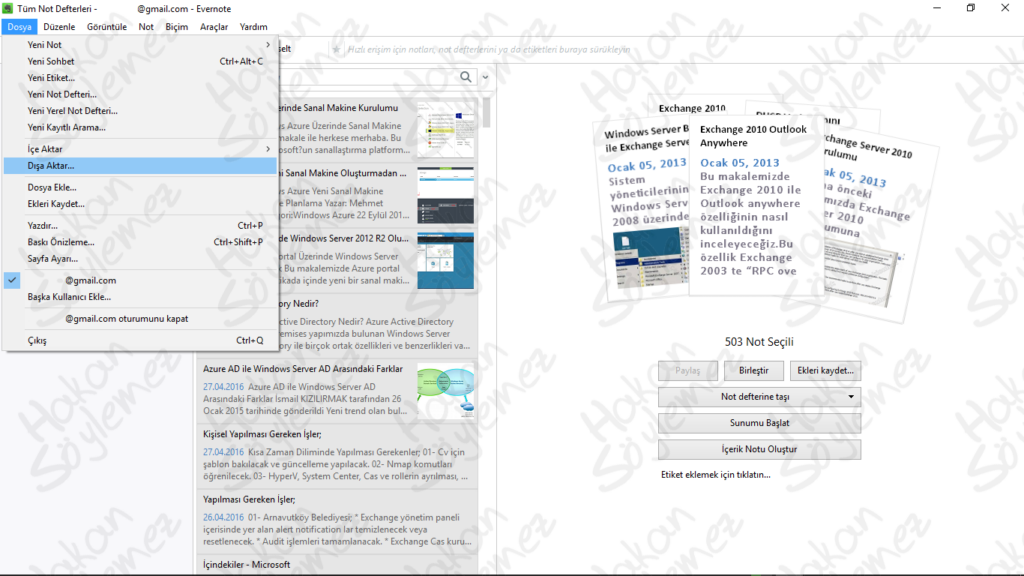
Logları OneNote’a uygun bir hale getirebilmemiz için *.enex formatında dışarı aktarmamız gerekiyor.
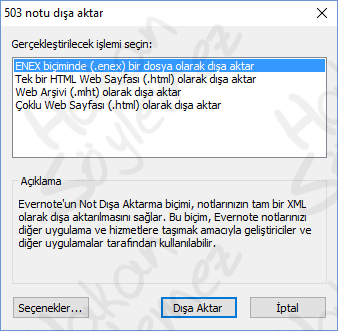
Kaydedeceğimiz alanı seçiyoruz.
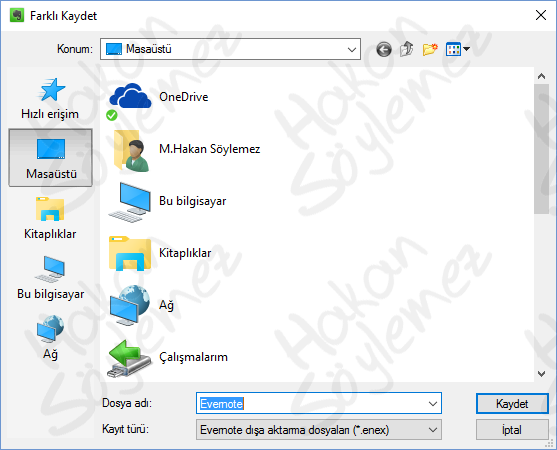
Kaydet butonuna bastıktan sonra notların başarılı bir şekilde dışarıya aktarıldığını gösteren mesajı alıyoruz.


Dışarıya aktardığım notlarımın boyutu 660 MB civarında.
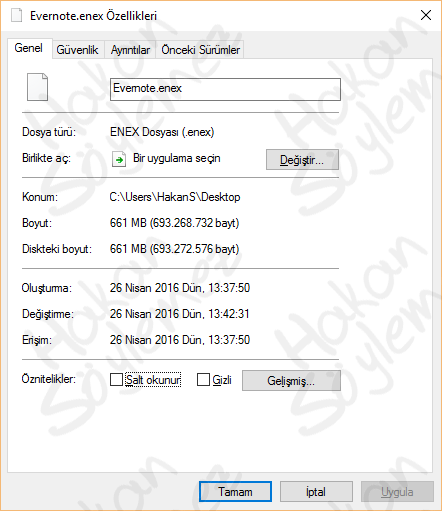
Bu aşamadan sonra daha önceden indirmiş olduğumuz “StartOneNoteImporter” isimli tool’u çalıştırabiliriz.
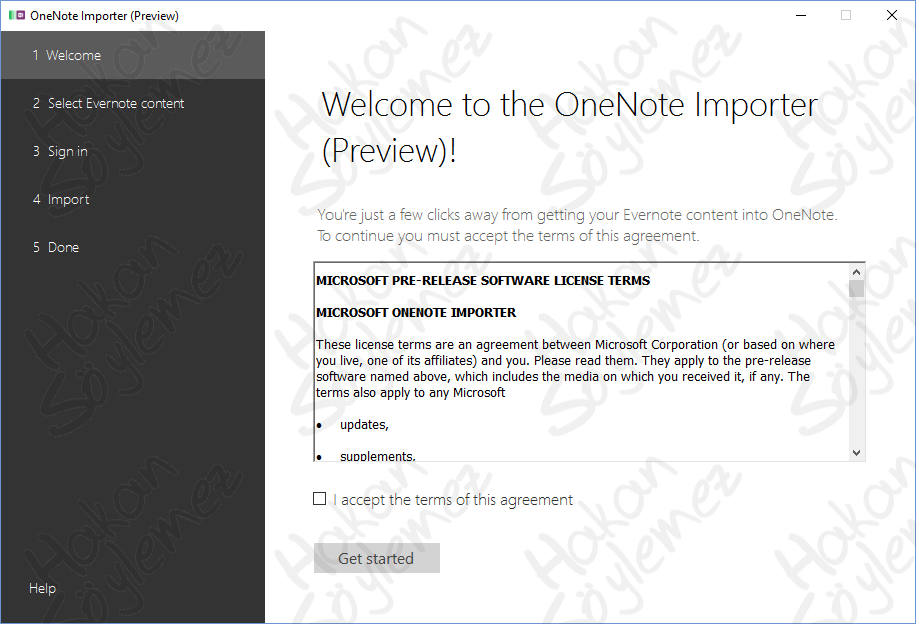
Sözleşmeyi kabul edelim ve “Get started” butonuna basalım.
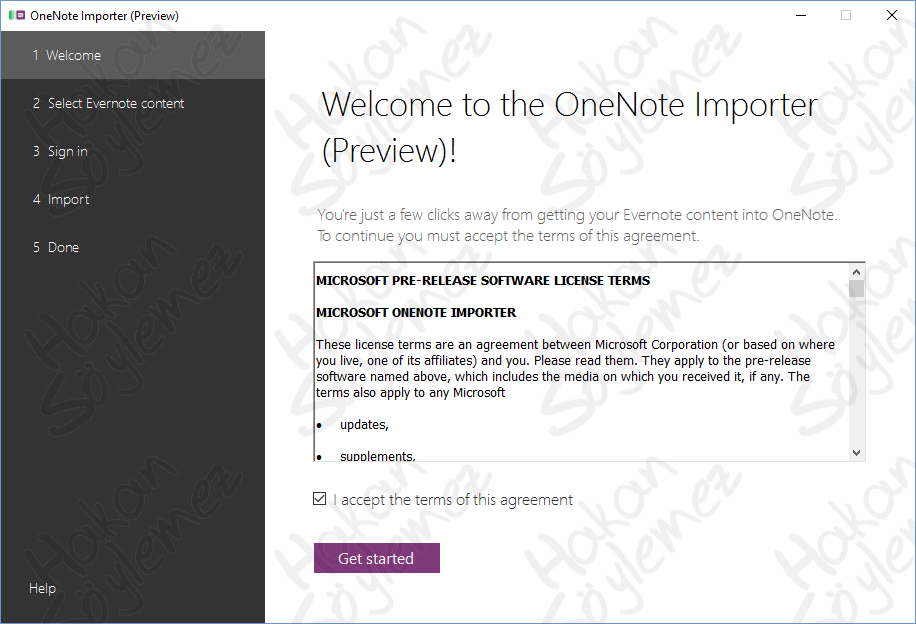
Ben tüm kategorilerimi seçili bırakıyorum. Eğer isterseniz bu aşamada istemediğiniz kategorileri devre dışı bırakabilirsiniz.
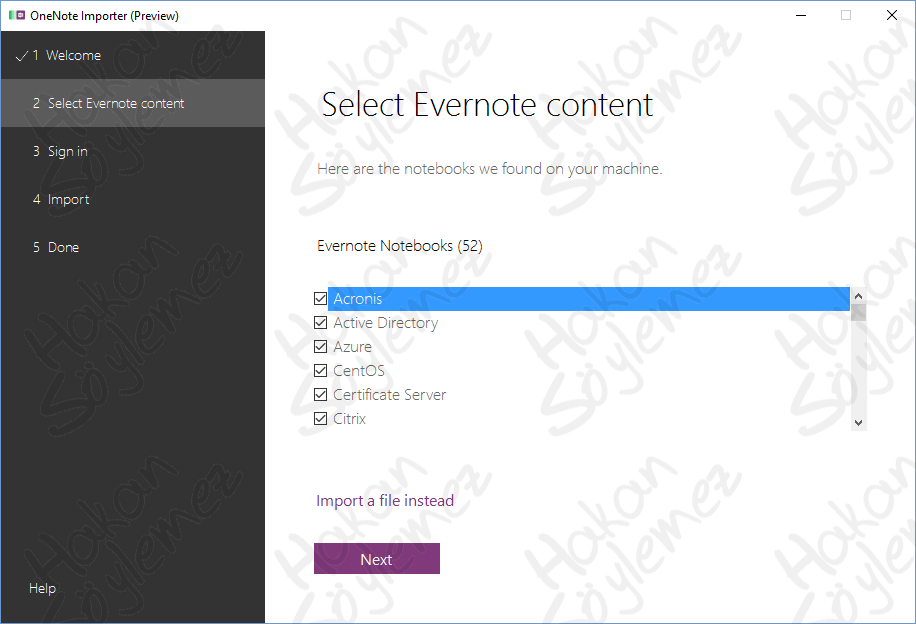
Bizden Microsoft hesabımız ile login olmamızı isteyen bir ekran çıkıyor.
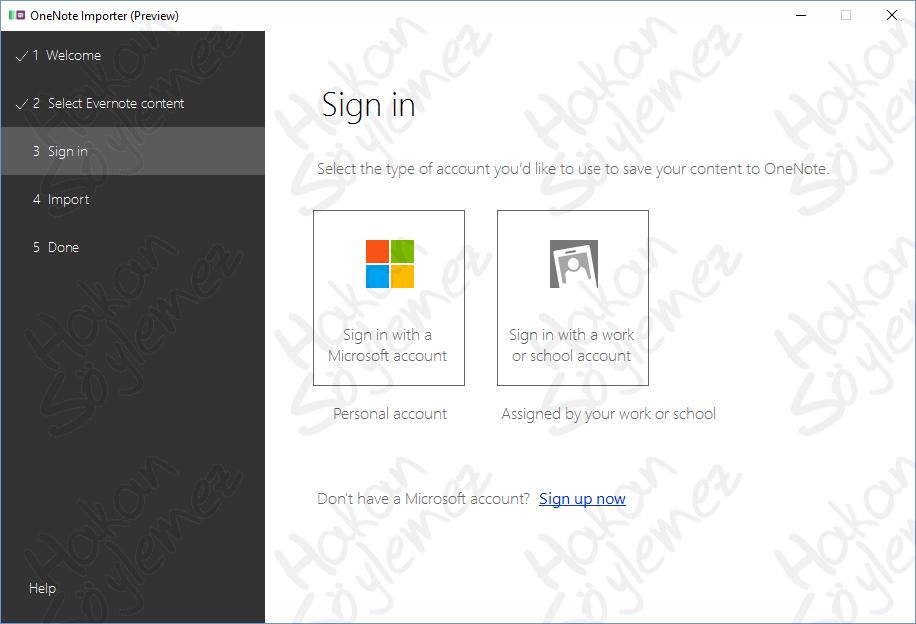
Microsoft hesabımız ile login oluyoruz ve “Import” butonuna basıyoruz. Yukarıda yer alan “Use Evernote tags to organize content in OneNote” kutucuğunu işaretlememiz durumunda, Evernote üzerinde tanımladığınız etiketleriniz varsa bunları da aktarabilirsiniz.
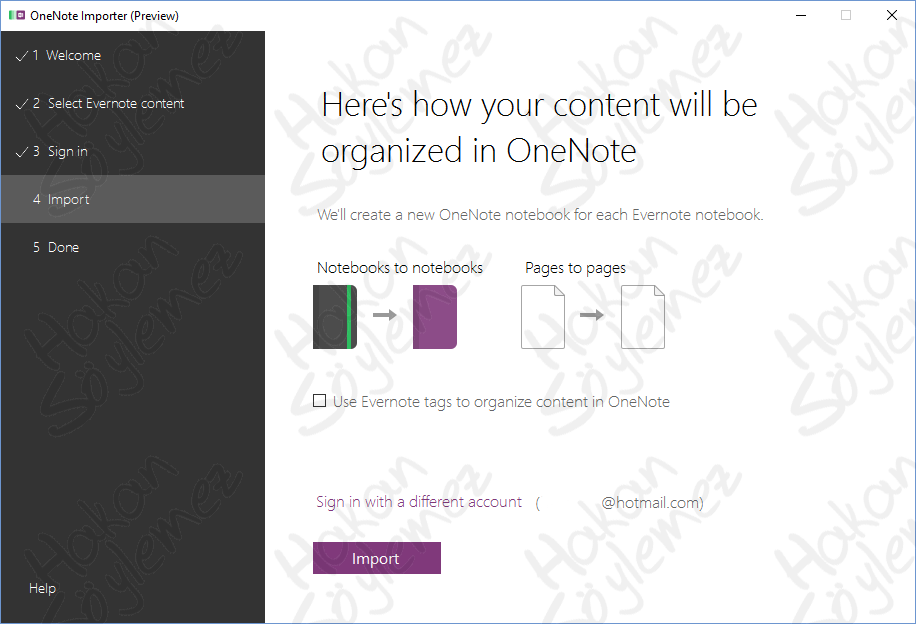
Dosyalar OneDrive sunucularına gönderildiği için bu aşama dosya boyutunuzun büyüklüğüne ve bağlantı hızınıza göre değişkenlik gösterecektir.
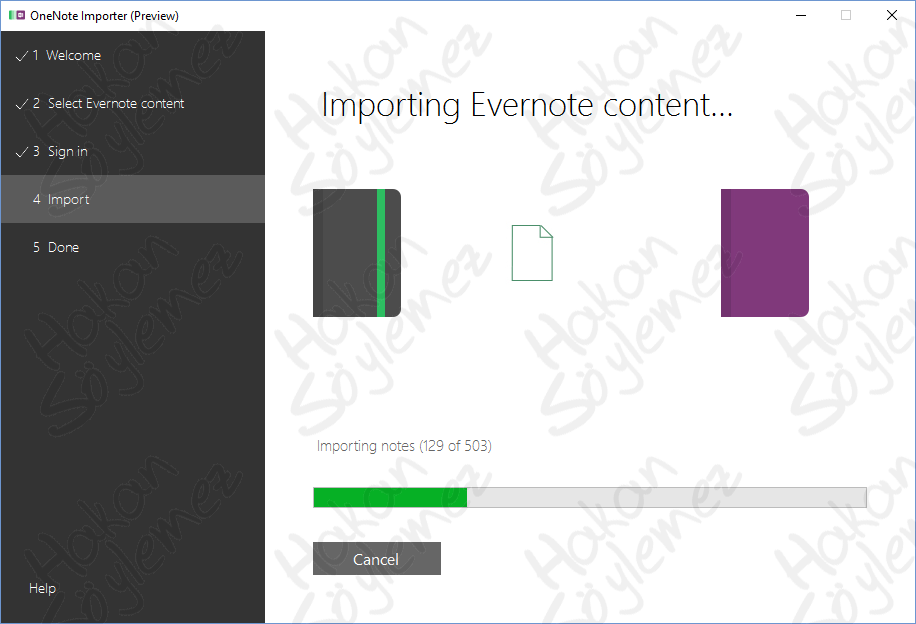
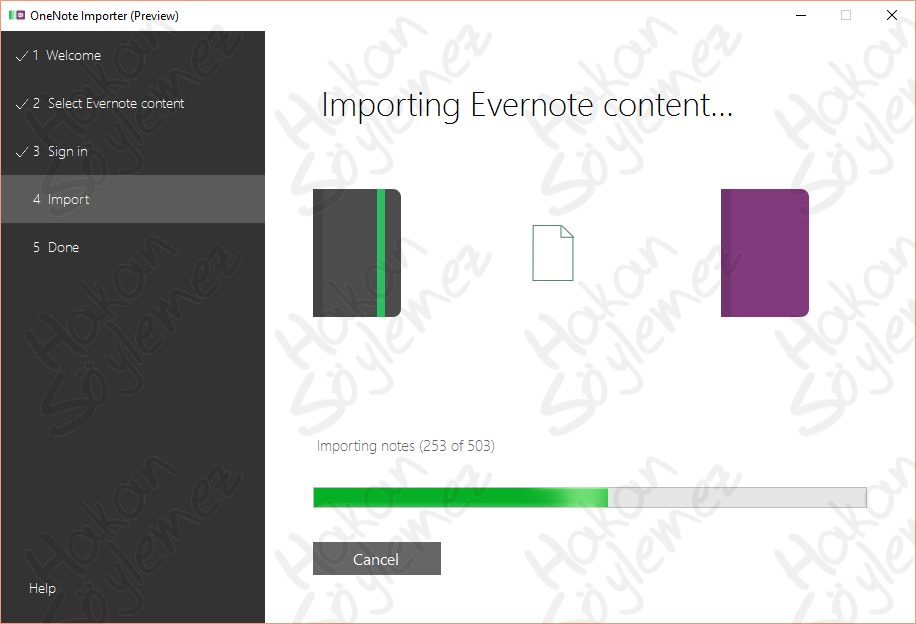

Aktarım tamamlandı.
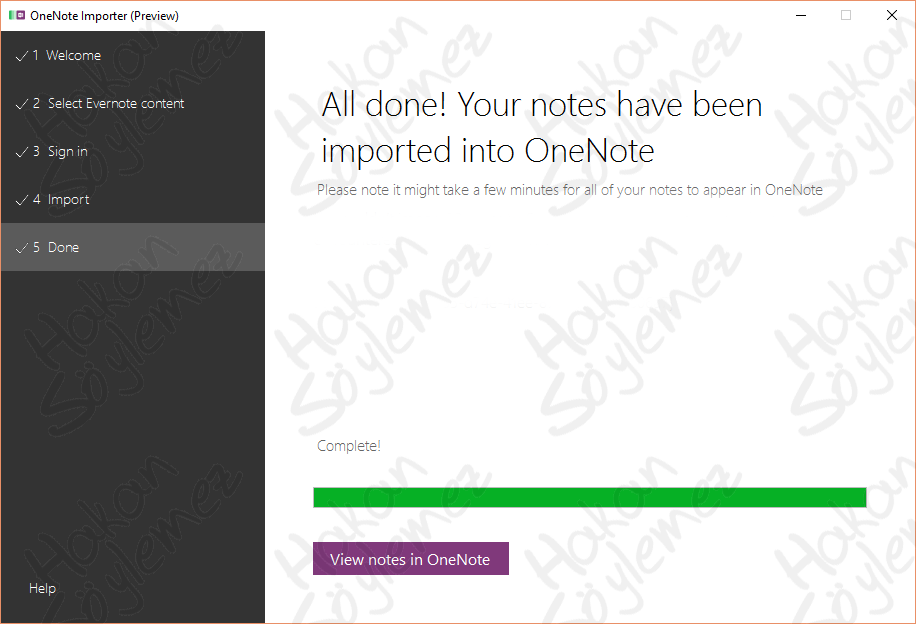
Artık OneNote platformumuzu açıp notlarımızı görüntüleyebiliriz. Gördüğünüz gibi tüm notlarım kategorileri ile birlikte OneNote içerisinde yer alıyor. Bir sonraki görselde ise notlarımın OneDrive üzerine yüklendiğini görebilirsiniz. Böylece yine çeşitli platformlardan notlarımı kontrol edebiliyor olucam.
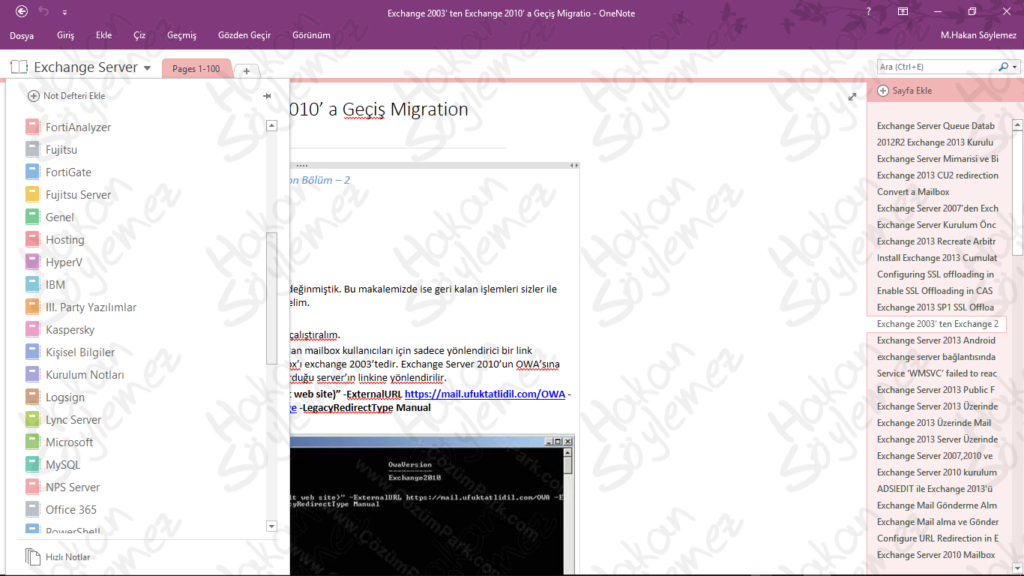
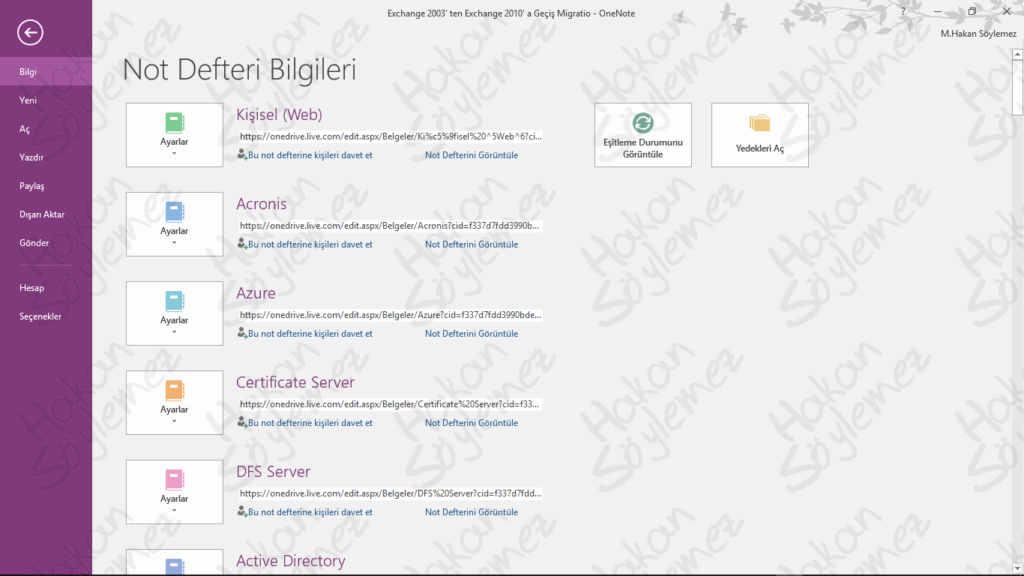
Yazımızın sonuna geldik. Bir başka yazıda görüşmek dileğiyle…



